Soluções verificadas para acessar o Google rapidamente
- Se um usuário não conseguir acessar google.com digitando o URL no navegador da Web, o problema geralmente está no servidor DNS.
- Mudar para o DNS público do Google deve ajudar neste caso.
- O solucionador de problemas integrado também pode ajudar os usuários.
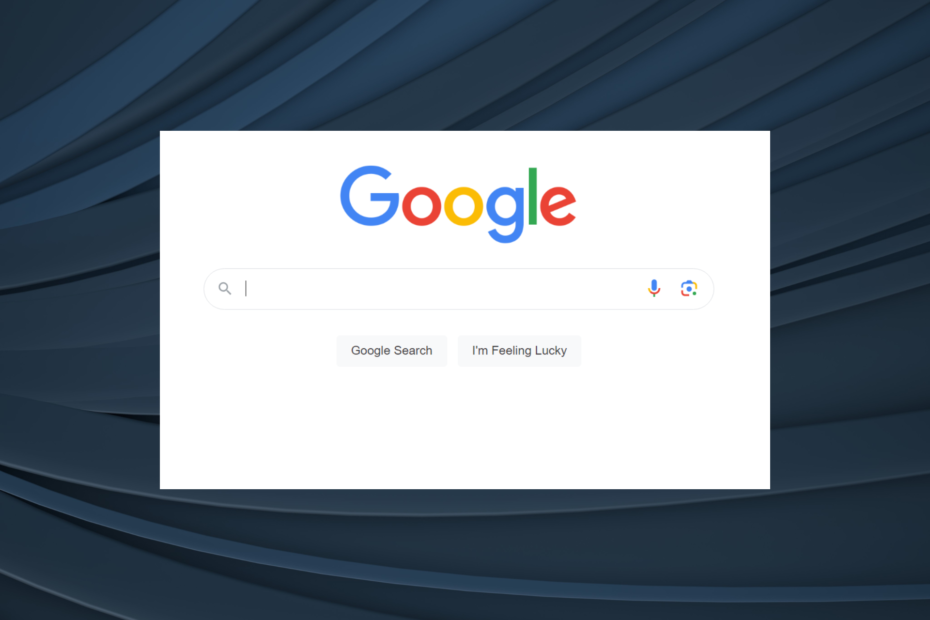
xINSTALE CLICANDO NO ARQUIVO PARA DOWNLOAD
- Baixe e instale o Fortect.
- Inicie o aplicativo para iniciar o processo de verificação.
- Clique no Iniciar reparo botão para resolver todos os problemas que afetam a privacidade e o desempenho do seu computador.
- Fortec foi baixado por 0 leitores deste mês.
A Internet está em uma forma avançada agora. Embora testemunhemos atualizações significativas de vez em quando, os usuários ainda se deparam com problemas. E um que deixa muitos em uma situação complicada é quando um usuário não consegue acessar
google.com digitando o URL.O problema do navegador tem sido enfrentado por muitos, e os fóruns estão cheios de relatos disso. E embora existam plataformas que cobrem o erro, nenhuma oferece soluções viáveis e executáveis. Então, vamos descobrir por que você não consegue acessar o Google!
Por que você não consegue acessar o Google?
Aqui estão as principais razões para isso:
- Problemas com os servidores DNS: O DNS desempenha um papel vital na localização do endereço do site correspondente quando um nome de domínio é inserido no navegador. E problemas com o DNS pode impedir que os usuários acessem um site.
- Problemas com o provedor: também existe a probabilidade de que um problema no final do seu ISP acione o erro.
- Problemas no final do usuário: Por fim, não podemos descartar problemas localizados com a Internet, digamos, uma configuração de segurança na rede ou um aplicativo em conflito com o processo.
Este é um processo de várias etapas, mas ocorre em menos de um segundo. Veja como as coisas funcionam nos bastidores:
- Identificando o endereço IP: Quando você entra google.com no navegador da web, o servidor DNS entra em ação e identifica o endereço IP do Google, que é 172.217.3.110, embora existam mais. Uma vez encontrado, o PC tentará se conectar aos servidores do Google.
- Verificando a conexão: Antes de ser estabelecido, o firewall da rede procurará por ameaças iminentes e só permitirá a conexão quando não houver nenhum dano.
- Estabelecendo uma conexão: Depois que o endereço do servidor for identificado e o firewall aprovar a conexão, o site do Google aparecerá no navegador.
Antes de irmos para as soluções complexas, aqui estão algumas rápidas para tentar:
- Reinicie o computador e verifique se ainda não consegue acessar google.com digitando a url no navegador da web.
- Conecte-se a uma rede diferente, de preferência um ponto de acesso móvel ou outro roteador.
- Instale as atualizações mais recentes para o sistema operacional e o navegador.
- Mude para outro navegador. Verifica a melhores navegadores para PC que não geram erros e oferecem uma experiência superior.
Dica de especialista:
PATROCINADAS
Alguns problemas do PC são difíceis de resolver, especialmente quando se trata de arquivos de sistema ausentes ou corrompidos e repositórios do Windows.
Certifique-se de usar uma ferramenta dedicada, como proteger, que verificará e substituirá seus arquivos quebrados por suas novas versões de seu repositório.
Se nenhuma funcionar, passe para as correções listadas a seguir.
1. Execute a solução de problemas de conexão com a Internet
- Imprensa janelas + EU abrir Configurações, e clique em solucionar problemas à direita no Sistema aba.
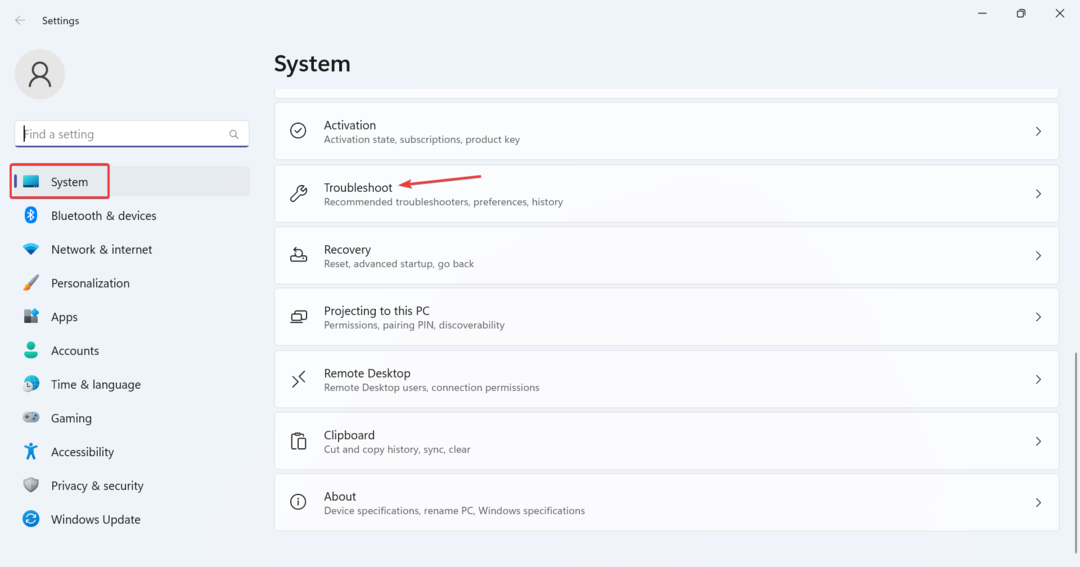
- Clique em Outros solucionadores de problemas.
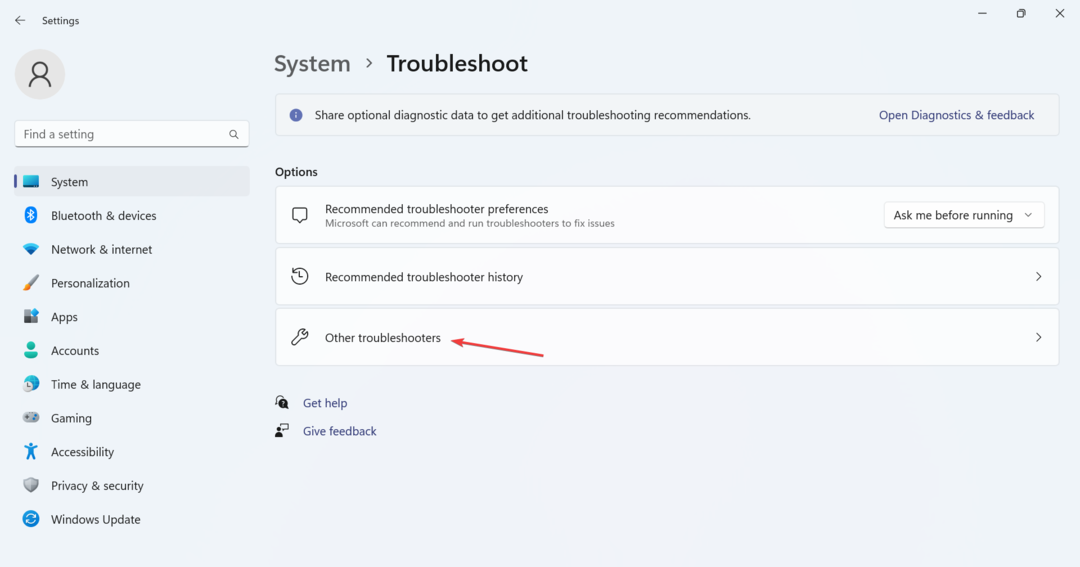
- Clique no Correr botão ao lado do Conexões de Internet entrada aqui.
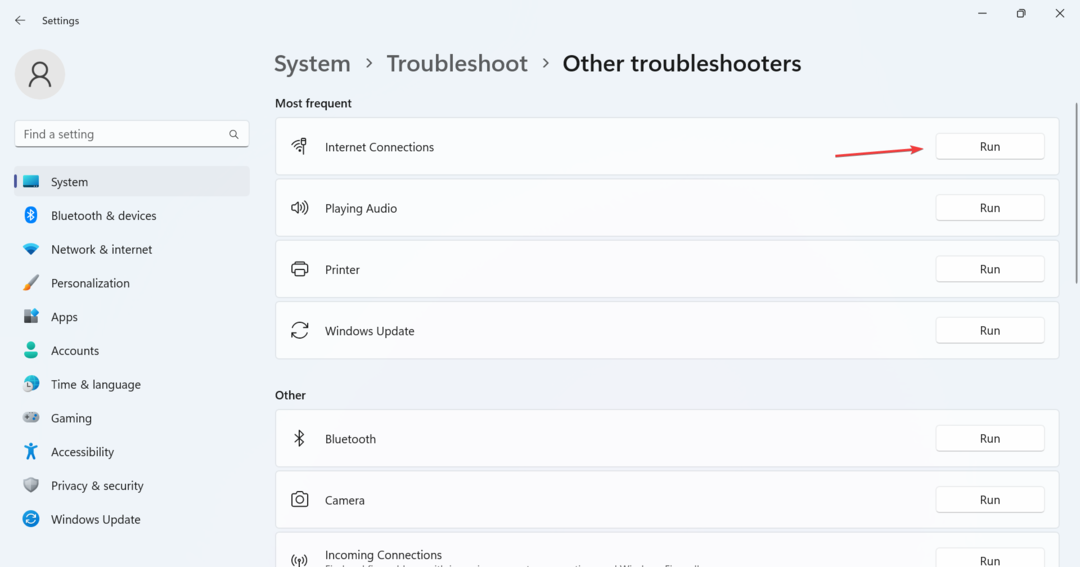
- Aguarde a execução da solução de problemas e siga as instruções na tela para concluir o processo.
Uma solução rápida para corrigir automaticamente as coisas quando um usuário não consegue acessar o Google por meio do endereço IP é executar o solucionador de problemas dedicado. No entanto, lembre-se de que o utilitário integrado só é útil desde que o problema tenha sido identificado pela Microsoft e uma solução esteja disponível.
2. Alterar o servidor DNS
- Imprensa janelas + R abrir Correr, tipo ncpa.cpl no campo de texto e pressione Digitar.
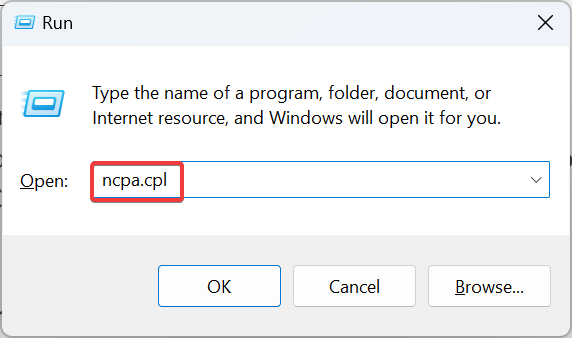
- Clique com o botão direito do mouse no adaptador de rede ativo, seja Wi-fi ou Ethernet, e escolha Propriedades.
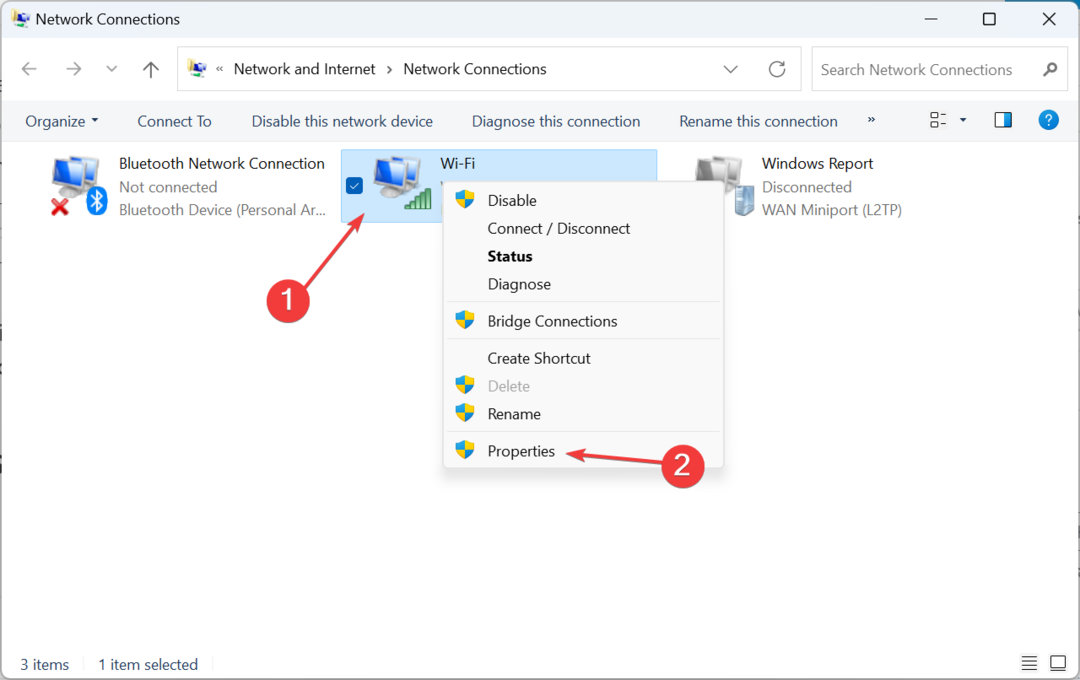
- Selecione Protocolo de Internet versão 4 (TCP/IPv4), e clique no Propriedades botão.
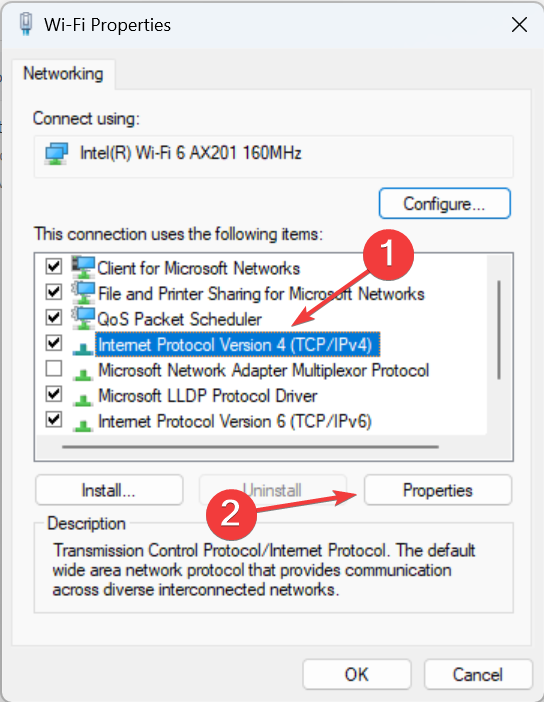
- Agora, selecione o Use os seguintes endereços de servidor DNS opção e insira-a nos campos disponíveis:
- Servidor DNS preferido: 8.8.8.8
-
Servidor DNS alternativo: 8.8.4.4
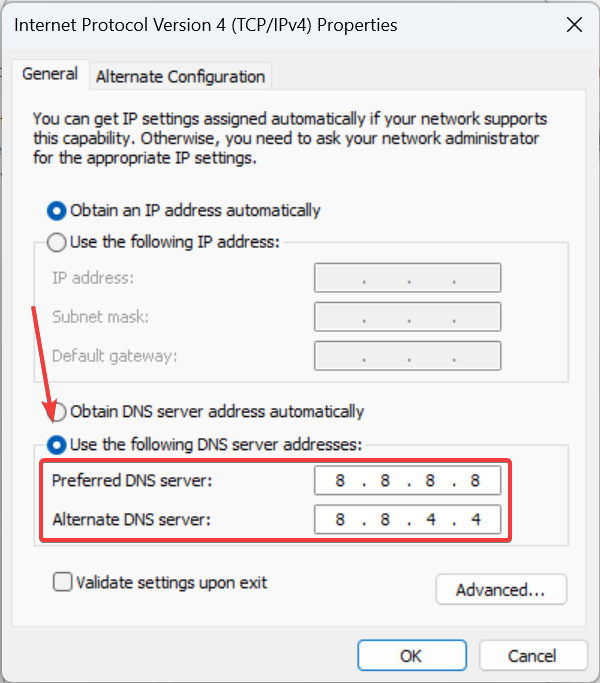
- Feito isso, clique OK em todas as janelas abertas para salvar as alterações.
Para a maioria, foi o servidor DNS que fez com que o usuário não conseguisse acessar o Google. E neste caso, mudando para Servidor DNS do Google faz todo o sentido. Além disso, você pode descubra os servidores DNS mais rápidos e usar um.
- Erro ERR_SOCKET_NOT_CONNECTED: como corrigi-lo
- 3 maneiras de corrigir o cabeçalho da solicitação ou o cookie muito grande
3. Verifique se o serviço DNS está em execução
- Imprensa janelas + R abrir Correr, tipo services.msc, e clique OK.
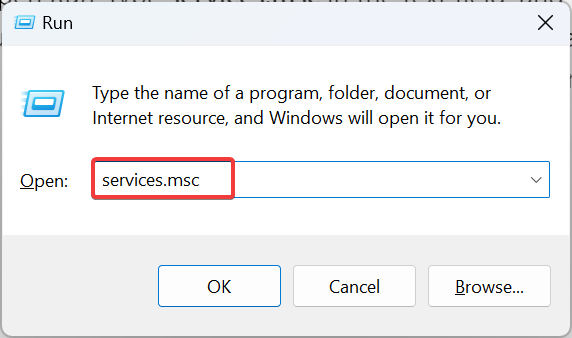
- Localize o DNS serviço, clique com o botão direito sobre ele e selecione Propriedades.
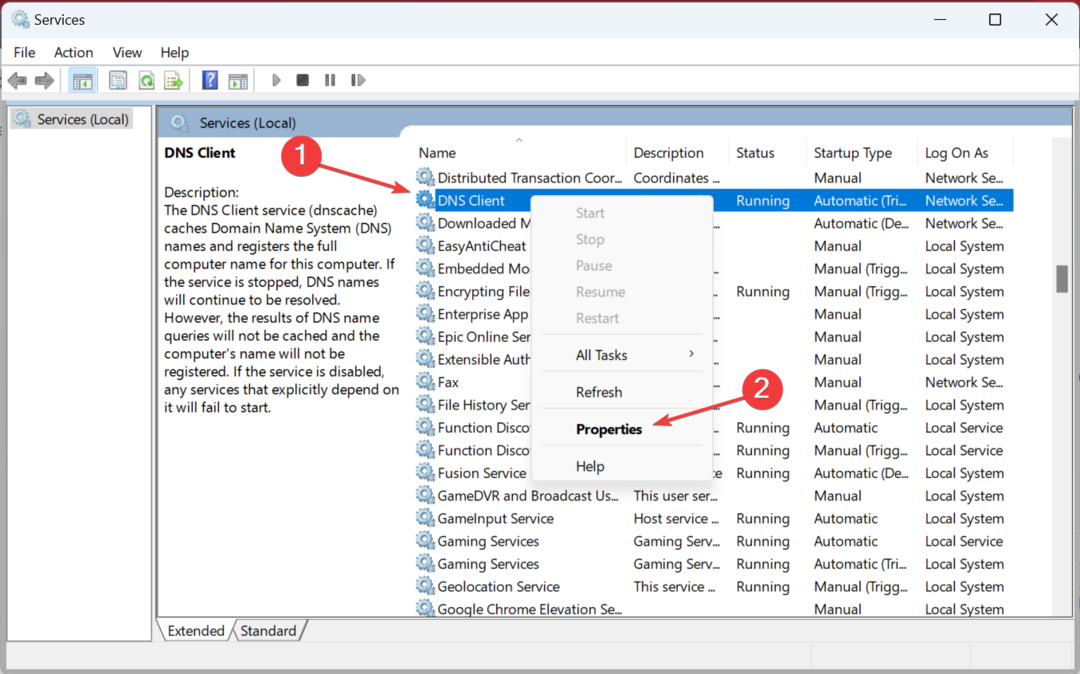
- Verifique se o serviço está em execução. Se não estiver, clique no botão Começar botão para executá-lo.
É isso! Depois de executar o serviço DNS, seu navegador deve conseguir acessar o Google com o nome de domínio em vez do endereço IP.
E quando tudo estiver funcionando, confira algumas dicas rápidas para aumentar a velocidade da Internet no Windows.
Para qualquer dúvida ou para compartilhar o que funcionou para você, deixe um comentário aqui.
Ainda está com problemas?
PATROCINADAS
Se as sugestões acima não resolverem seu problema, seu computador pode ter problemas mais graves no Windows. Sugerimos escolher uma solução completa como proteger resolver problemas com eficiência. Após a instalação, basta clicar no botão Ver&Corrigir botão e, em seguida, pressione Iniciar reparo.

![[Resolvido] CORREÇÃO: o servidor DNS não está respondendo no Windows 10](/f/b32f22f8b63940f1bf1b3f4ac9ed3cb3.jpg?width=300&height=460)
